යෙදුමක් ඔබගේ iPhone හෝ iPad මත සිරවී ඇත්නම්, යෙදුම් ස්විචරය වෙත යන්න, එහිදී ඔබට ඔබේ ඇඟිල්ලෙන් ස්වයිප් එකකින් එය නිවා දැමිය හැක. එය Mac එකකද ඒ හා සමානව සරලයි, එහිදී ඔබට Dock හි ඇති ගැටළු සහගත යෙදුම මත දකුණු-ක්ලික් කිරීමට අවශ්ය වේ, පසුව විකල්පය ඔබාගෙන Force Quit මත ක්ලික් කරන්න. කෙසේ වෙතත්, ඔබට ඇත්ත වශයෙන්ම Apple Watch හි ප්රතිචාර දැක්වීම හෝ නිසි ලෙස ක්රියා කිරීම නැවැත්වූ යෙදුමක් හමුවිය හැකිය - එය Apple හෝ යෙදුමේ සංවර්ධකයාගේ වරදක් වේවා, කිසිවක් පරිපූර්ණ නොවේ.
එය විය හැකිය ඔබට උනන්දුවක්
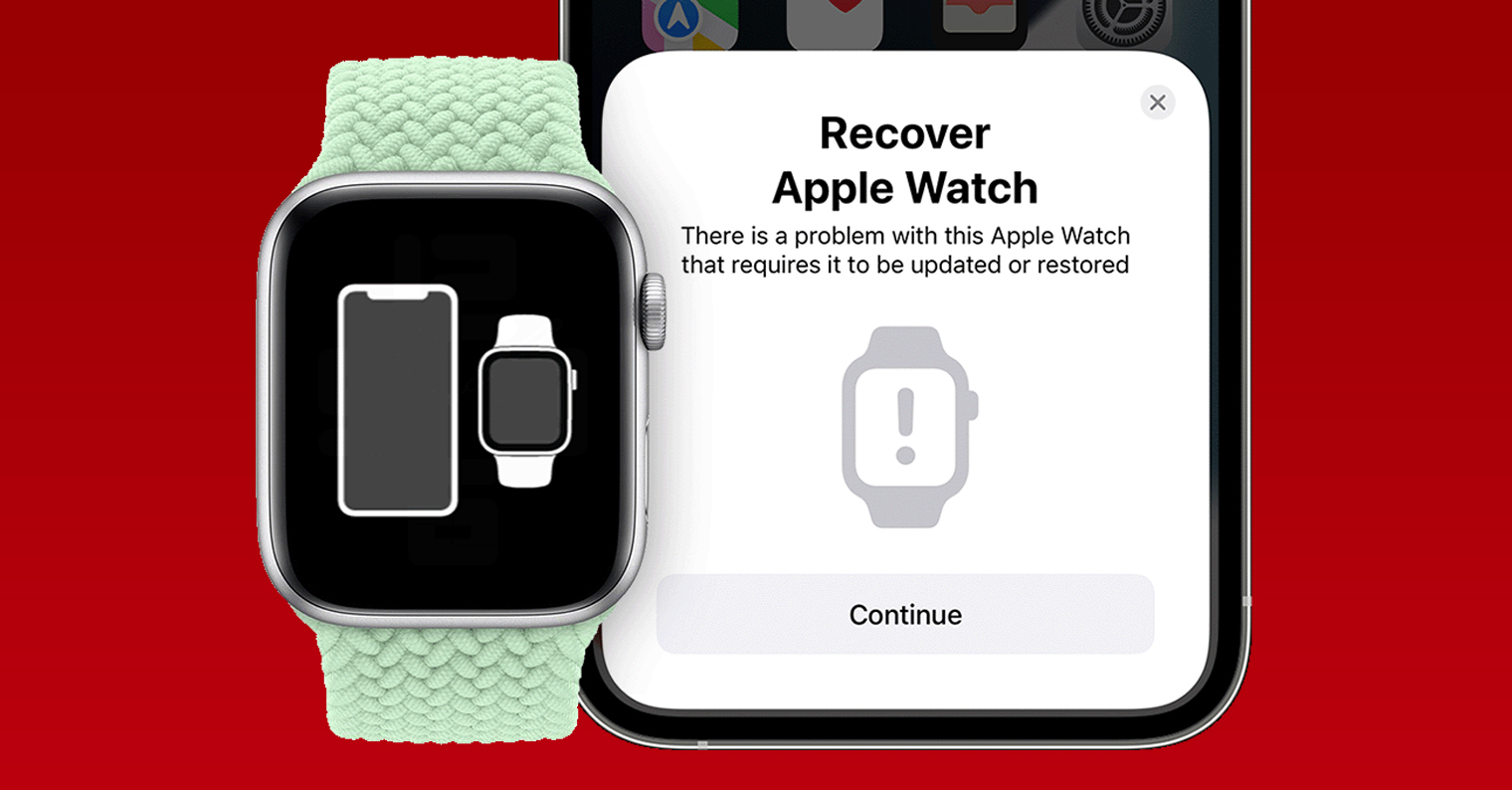
Apple Watch හි යෙදුමකින් ඉවත් වීමට බල කරන්නේ කෙසේද?
ශුභාරංචිය නම් Apple Watch මත වුවද, යෙදුමෙන් ඉවත් වීමට බල කළ හැකි බවයි. මෙම ක්රියාපටිපාටිය, උදාහරණයක් ලෙස, iPhone හෝ iPad සමඟ වඩා ටිකක් සංකීර්ණ වේ, නමුත් එය තවමත් තත්පර කිහිපයකින් ඔබට හැසිරවිය නොහැකි දෙයක් නොවේ. ඔබට ඔබගේ Apple Watch හි යෙදුමක් බලහත්කාරයෙන් වසා දැමීමට අවශ්ය නම්, පහත පරිදි ඉදිරියට යන්න:
- පළමුව, ඔබ ඇපල් වොච් මත එය කිරීම අවශ්ය වේ ඔබට ඉවත් වීමට අවශ්ය යෙදුම ගෙන ගොස් ඇත.
- ඔබට මෙය යෙදුම් ලැයිස්තුවෙන් හෝ ඩොක් හරහා කළ හැකිය.
- ඔබ යෙදුමට පැමිණි පසු, ඔරලෝසුවේ පැති බොත්තම අල්ලාගෙන සිටින්න.
- එය දිස්වන තුරු පැති බොත්තම අල්ලාගෙන සිටින්න වසා දැමීම සඳහා ස්ලයිඩර් සහිත තිරය ආදිය.
- එවිට මෙම තිරය මත ඩිජිටල් ඔටුන්න ඔබාගෙන සිටින්න.
- ඉන්පසු ඩිජිටල් ඔටුන්න තෙක් තබා ගන්න ස්ලයිඩර් තිරය අතුරුදහන් වේ.
ඉහත ක්රියාපටිපාටිය භාවිතා කරමින්, එබැවින් Apple Watch හි යෙදුම බලහත්කාරයෙන් අවසන් කිරීමට හැකි වේ. දැනටමත් සඳහන් කර ඇති පරිදි, අනෙකුත් පද්ධති සමඟ සසඳන විට, මෙම ක්රියාපටිපාටිය ටිකක් සංකීර්ණ වේ, නමුත් ඔබ එය කිහිප වතාවක් උත්සාහ කළ පසු, ඔබ එය නිසැකවම මතක තබා ගනු ඇත. වෙනත් දේ අතර, ඔබට ඇපල් වොච් හි යෙදුම අක්රිය කිරීමට අවශ්ය විය හැකි අතර එමඟින් එය පසුබිමේ ක්රියාත්මක නොවන අතර මතකය සහ අනෙකුත් දෘඩාංග සම්පත් අනවශ්ය ලෙස භාවිතා කරයි. විශේෂයෙන්ම පැරණි Apple ඔරලෝසු මත ඔබ මෙය අගය කරනු ඇත, එහි කාර්ය සාධනය වර්තමාන කාලය සඳහා ප්රමාණවත් නොවනු ඇත, මෙය සැලකිය යුතු ත්වරණයකට තුඩු දෙනු ඇත.



